reklama
Osobní cloudové úložiště se stalo tak užitečným, že se nikdy nemusíte obávat, kde jsou vaše věci: je snadno přístupný a je vždy aktuální. V systému Linux máte přístup k osobnímu cloudovému úložišti několika způsoby. To je skvělé, protože můžete použít jakoukoli metodu, která funguje nejlépe - i když jste terminálový feťák!
Použijte oficiálního klienta

Zjištění cesty vám umožní přístup k různým osobním cloudovým úložištím prostřednictvím příslušných oficiálních aplikací. V současné době služby jako SpiderOak, DropboxUbuntu One, což je neznámý, ale hodný uchazeč o cloudové úložiště Ubuntu One: Neznámý, ale hodný uchazeč v cloudovém úložištiJen před více než týdnem bylo ve světě osobních cloudových úložišť vydáno mnoho novinek Dropbox přidal další funkce sdílení, SkyDrive představil svou novou synchronizační aplikaci pro stolní počítače a ... Přečtěte si více , a kopírovat, a Alternativa Dropbox s větším úložištěm Kopie: Alternativa DropBox s větším úložištěm [Mac, Linux, Windows, iOS a Android] Přečtěte si více
Pro každého běžného uživatele stolních počítačů je nejlepší používat oficiální klienty, protože nabízejí nejvyšší funkčnost a nejvyšší úroveň kompatibility. Práce s nimi je tak jednoduchá jako stažení příslušného balíčku pro vaši distribuci, jeho instalace a první spuštění. Klient by vás měl provést jednoduchým procesem nastavení.
Dropbox: Použijte skript příkazového řádku
Pokud jste uživatelem Dropboxu, můžete také přistupovat k cloudovému úložišti prostřednictvím příkazového řádku terminálu. Tato metoda je zvláště užitečná pro narkomany koncových uživatelů, protože mohou mít své vlastní skripty, které mohou používat příkazy nabízené skriptem Dropbox za účelem provádění automatizovaných úkolů. Chcete-li jej nainstalovat, musíte tyto příkazy spustit (pro Debian, Ubuntu nebo jejich deriváty - ekvivalentní příkazy by měly používat jiné distribuce):
sudo apt-get install curlstočit " https://raw.github.com/andreafabrizi/Dropbox-Uploader/master/dropbox_uploader.sh" -o /tmp/dropbox_uploader.shinstalace sudo /tmp/dropbox_uploader.sh / usr / local / bin / dropbox_uploaderdropbox_uploader
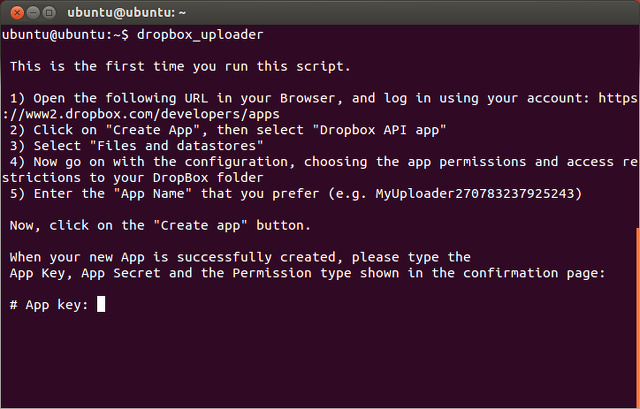
Když spustíte tento poslední příkaz, skript si všimne, že je to poprvé, co skript spustíte. Řekne vám, abyste navštívili určitý web Dropbox a umožnili přístup skriptu k vašemu účtu. Poskytne vám také všechny informace, které potřebujete vložit na web, což umožní Dropboxu vrátit aplikační klíč, tajné aplikace a úroveň přístupu, které dáte skriptu. Skript bude nyní mít správné oprávnění k vašemu účtu Dropbox.
Po dokončení můžete skript použít k provádění různých úkolů, jako je nahrávání, stahování, mazání, přesouvání, kopírování, mkdir, seznam, sdílení, informace a odpojení. Úplné vysvětlení syntaxe naleznete na této stránce.
Společnost Microsoft překvapivě nenabízí oficiálního klienta SkyDrive pro Linux. To však neznamená, že k této cloudové službě nemáte přístup: webová verze funguje dobře.
Pokud však chcete konsolidovat více osobních cloudů, nebo chcete snadný (a rozumný) přístup k vašemu účtu SkyDrive z Linuxu, můžete také vyzkoušet Storage Made Easy. Tato služba třetích stran konsoliduje své vlastní nabídky úložišť s až třemi dalšími osobními cloudovými službami. Ještě lepší: nabízí oficiálního klienta pro Linux a SkyDrive je jednou z podporovaných externích cloudových služeb!

Chcete-li, aby úložiště Made Simple fungovalo, musíte si u nich nejprve vytvořit účet. Jakmile to uděláte, musíte jít do řídicího panelu a zvolit „Přidat poskytovatele cloudu“. Zde si můžete vybrat rozhraní SkyDrive API a přihlásit se pomocí těchto přihlašovacích údajů. Po přidání přihlašovacích údajů budete muset stisknout tlačítko autorizace, abyste vytvořili nezbytnou autorizaci. Poté si stáhněte klienta pro Linux a nainstalujte jej.

Při prvním spuštění vás požádá o přihlášení a také o místo, kam chcete cloud připojit. Až to všechno uděláte, měli byste mít možnost přejít do složky, kterou jste si vybrali, a měli byste mít přístup do svého úložiště Easy Made a do prostoru SkyDrive! I když tato metoda je skvělá pro to, aby SkyDrive pracoval na Linuxu, je také skvělé, aby je všechny ostatní služby jednoduše spojily do jednoho místa. Nevýhodou této metody je, že nebudete moci pro každou službu používat speciální funkce nalezené u oficiálních klientů.
Protože je nyní možné přistupovat ke SkyDrive z vaší Linuxové plochy, možná si budete chtít přečíst můj srovnání mezi SkyDrive a Diskem Google OneDrive vs Google Drive - Který je nejlepší pro produktivitu kanceláře?S postupujícím vývojem webových aplikací se nyní setkáváme se dvěma výkonnými cloudovými řešeními - SkyDrive a Google Drive. Tyto dvě možnosti nabízejí všechny nástroje potřebné pro synchronizaci souborů a produktivitu kanceláře ... Přečtěte si více přijít na to, co pro vás nejlépe funguje.
Závěr
Jak vidíte, existuje více než jeden způsob přístupu k vašemu osobnímu cloudovému úložišti. Pokud máte pocit, že vaše současné nastavení je pro vás nejlepší, pak není důvod se měnit. Například, pokud jste vždy byli milovníkem terminálu a chtěli jste způsob, jak s terminálem komunikovat s vaším účtem Dropbox, můžete tak učinit! Krása spočívá v tom, že si můžete vybrat, co vám nejlépe vyhovuje. Také mějte otevřenou mysl - i když jsem zdůraznil určité nástroje a příklady, v budoucnu mohou existovat další nástroje pro jiné cloudové služby, které vás mohou učinit flexibilnějšími.
Jaký je váš oblíbený způsob přístupu k vašemu osobnímu cloudovému úložišti? Jaké by bylo nejlepší řešení? Dejte nám vědět v komentářích!
Danny je senior na University of North Texas, který má všechny aspekty softwaru s otevřeným zdrojovým kódem a Linuxu.


